windows电脑总是出现0x80070035找不到网络路径解决方法
更新时间:2024-05-31 11:34:16作者:run
当我们在使用windows操作系统时,有时候会遇到错误提示0x80070035找不到网络路径,这个错误提示意味着我们无法访问网络上的某个路径或者共享文件夹,面对这种情况,在本文中我们将介绍windows电脑总是出现0x80070035找不到网络路径解决方法。
解决方法:
1、右击右下角任务栏中的网络图标,点击选项列表中的"打开网络和Internet设置"。
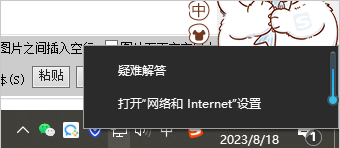
2、在打开的窗口界面中,点击"高级网络设置"中的"网络和共享中心"选项。
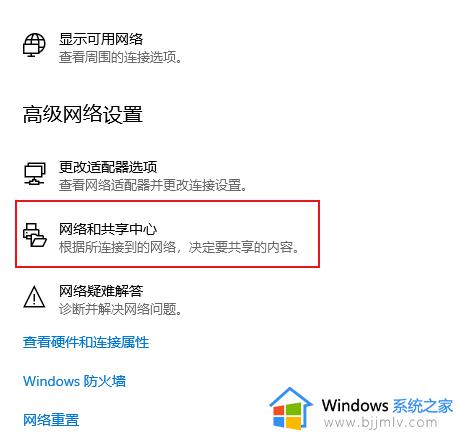
3、接着点击左上角的"更改高级共享设置"。
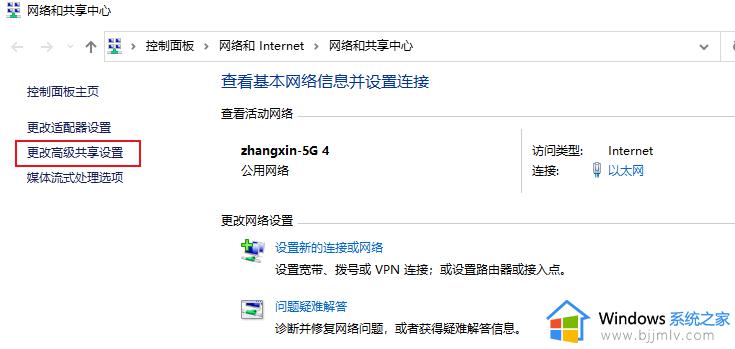
4、然后找到右侧中的"启用共享以便可以访问网络的用户读取公用文件中的文件"。最后将其勾选上就可以了。
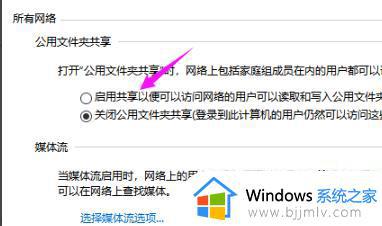
以上就是windows电脑总是出现0x80070035找不到网络路径解决方法的方法,如果还有不清楚的用户可以参考小编提供的步骤进行操作,希望这些步骤能对大家有所帮助。
windows电脑总是出现0x80070035找不到网络路径解决方法相关教程
- 错误代码: 0x80070035是什么意思 电脑出现错误代码 0x80070035如何解决
- windows找不到wifi网络怎么修复 windows找不到无线网络怎么办
- 电脑出现黄三角感叹号上不网解决方法 电脑网络出现黄三角感叹号怎么办
- windows检测不到任何无线网络怎么办 windows找不到wifi连接如何解决
- windows连上网络但是无法上网怎么办 windows电脑连接网络但是不能上网怎么解决
- 一体机电脑找不到无线网络连接怎么办 台式电脑找不到无线网络连接处理方法
- 电脑出现windows不是正版怎么办 打开电脑显示windows不是正版解决方法
- 电脑windows无法连接到wifi网络怎么办 电脑wifi网络连接不上解决方法
- windows连接不到网络怎么办 windows无法连接网络如何解决
- 0x800704cf 不能访问网络位置怎么办 电脑出现错误代码0x800704cf 不能访问网络位置解决方法
- 惠普新电脑只有c盘没有d盘怎么办 惠普电脑只有一个C盘,如何分D盘
- 惠普电脑无法启动windows怎么办?惠普电脑无法启动系统如何 处理
- host在哪个文件夹里面 电脑hosts文件夹位置介绍
- word目录怎么生成 word目录自动生成步骤
- 惠普键盘win键怎么解锁 惠普键盘win键锁了按什么解锁
- 火绒驱动版本不匹配重启没用怎么办 火绒驱动版本不匹配重启依旧不匹配如何处理
电脑教程推荐
win10系统推荐